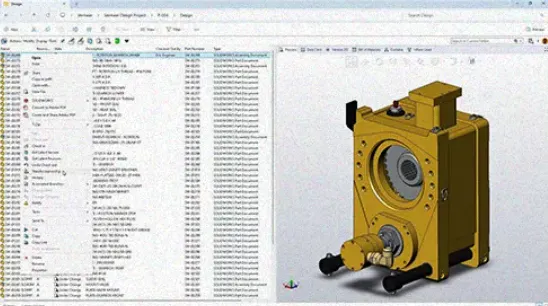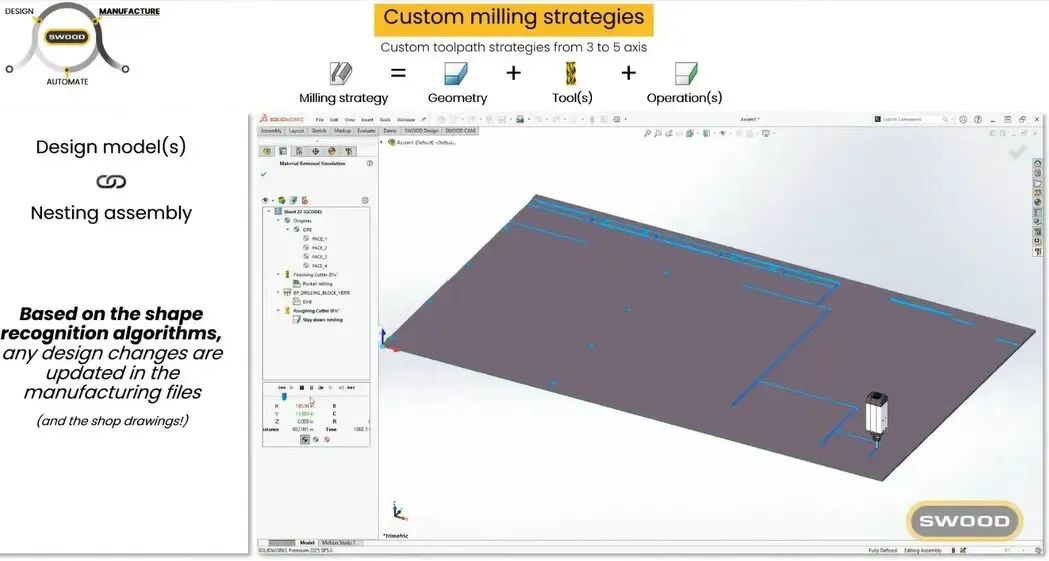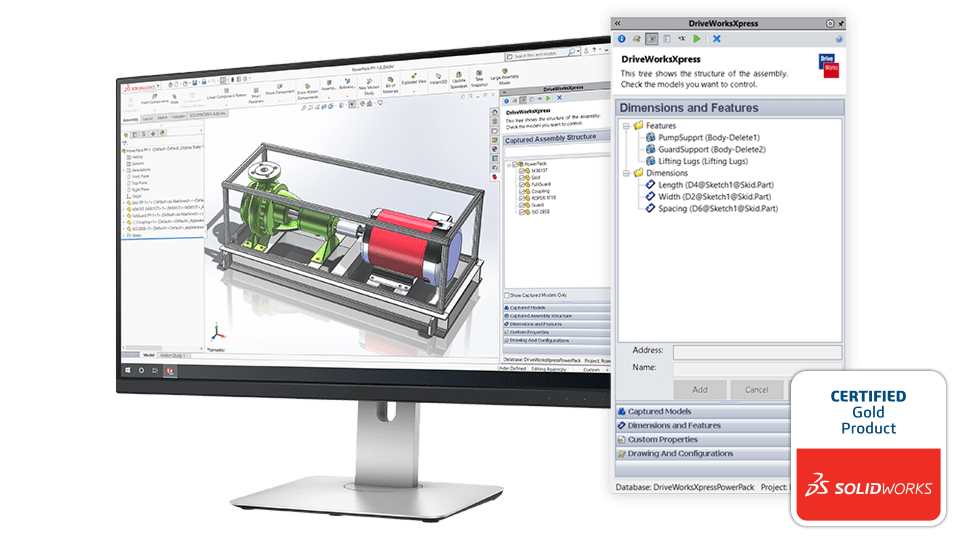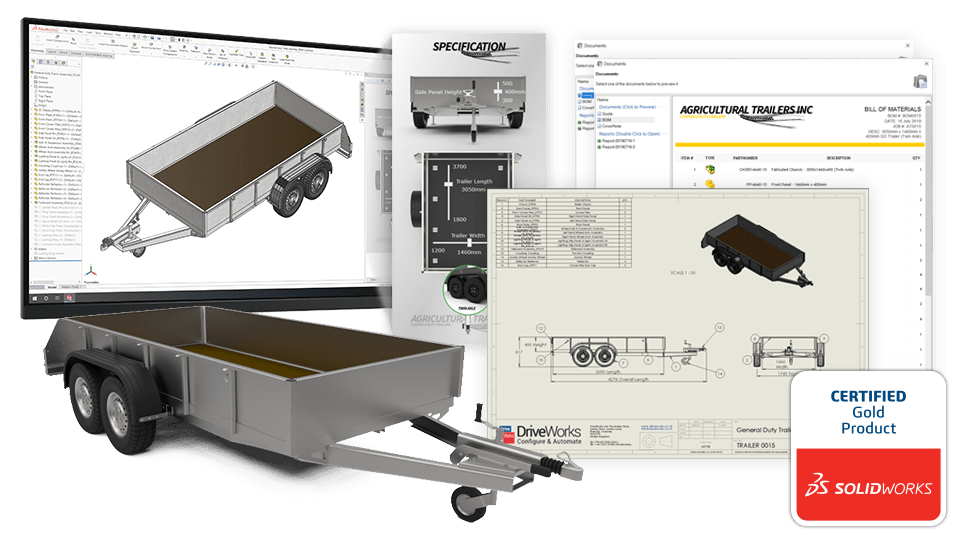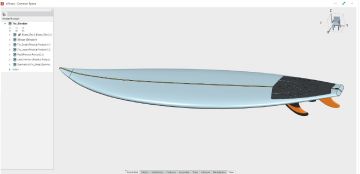SOLIDWORKS Electrical软件用户权限设置教程
日期:2024-07-04 发布者: 小编 浏览次数:次
对于企业来说数据安全至关重要,SOLIDWORKS Electrical带有自定义的用户权限配置文件。设置用户权限可以决定每个用户能够在 SOLIDWORKS Electrical 中查看和修改的内容。每个配置文件都启用了特定的功能,并且每个用户都被分配到一个配置文件。
1、管理员账号启用(单机模式、服务器/客户端模式的第一个用户)
a、打开SW Electrical软件à工具à界面配置à权限管理à用户权限管理à勾选“用户必须登录才能使用软件”à点击确定。如下图所示: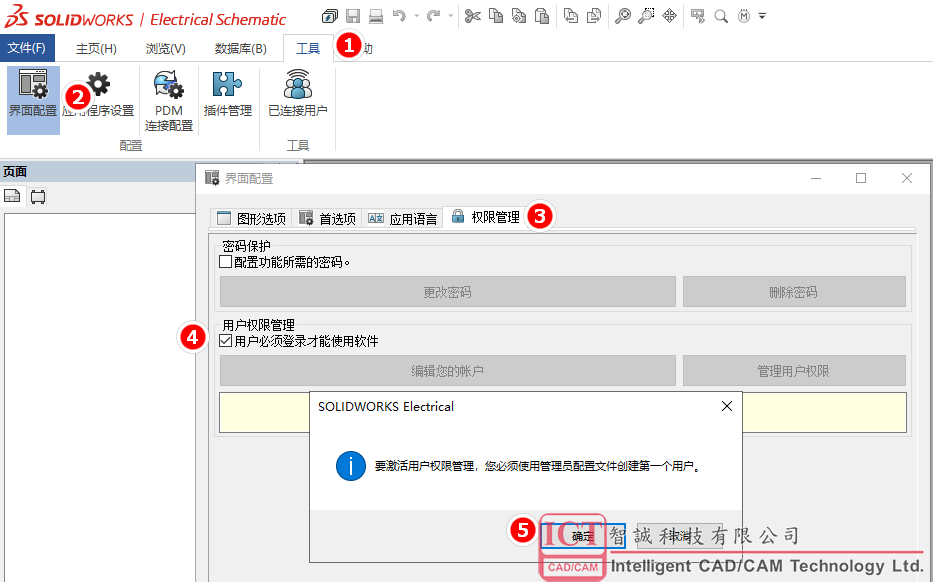
- 标识中填写账号密码,此账号密码用于登录软件;
- 基本信息中填写该账户使用者信息,单击“确定”保存。
- 在打开的窗口中设置账号密码,如下图所示:
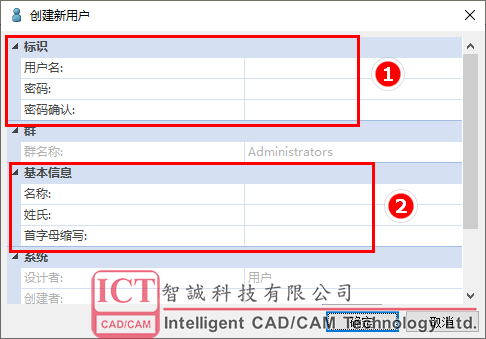
2、创建自定义权限配置文件(自定义功能从SOLIDWORKS Electrical 2018版本开始可用)
a、创建账号后,点击“管理用户权限“,弹出用户权限管理配置界面。SOLIDWORKS Electrical软件默认显示的5种配置文件是固定不能修改的,如需自定义,则需要新建自定义的配置文件。如下图所示: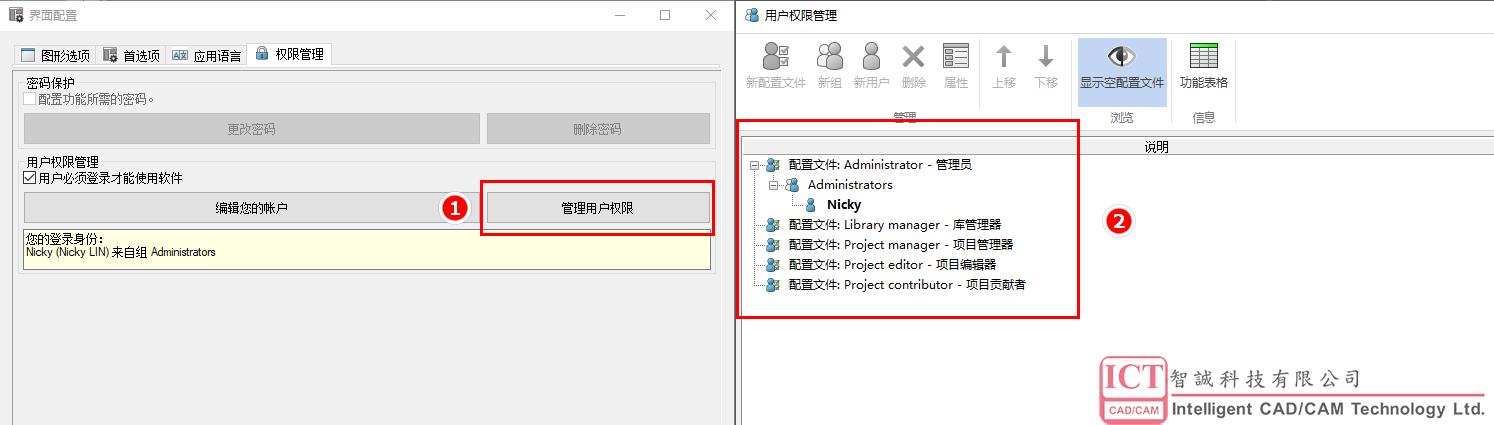
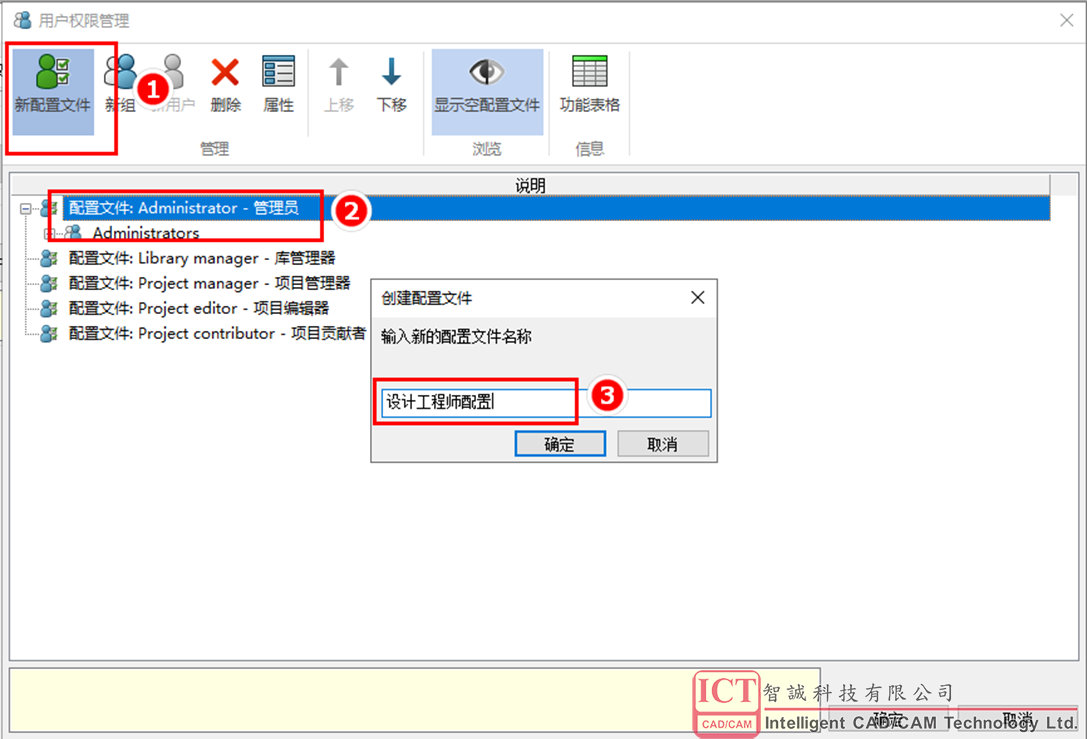
c、自定义配置文件
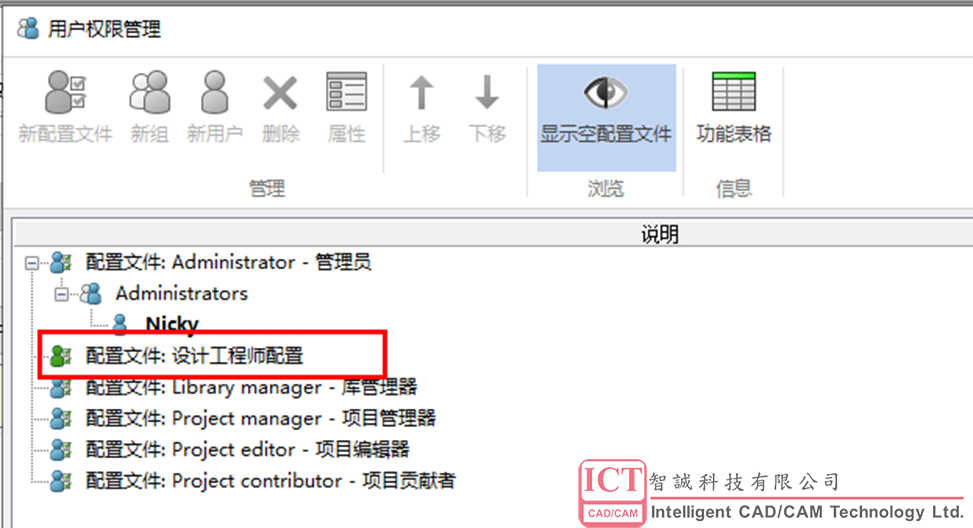
d、配置需求的权限,点开 “功能表格“,配置需求的功能权限。如下图所示
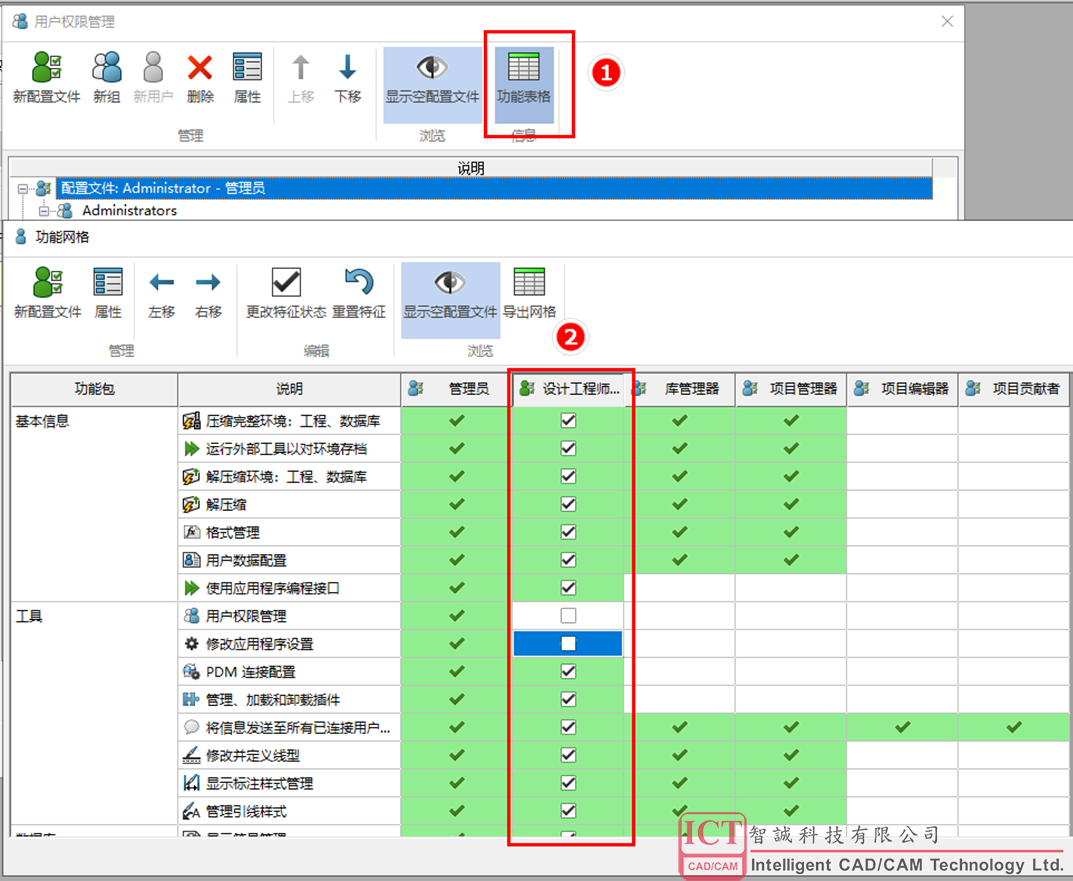
3、添加新组,操作如下:点击对应配置文件管理器,在工具栏上点击新组。(必须有组才能添加新用户)如下图所示: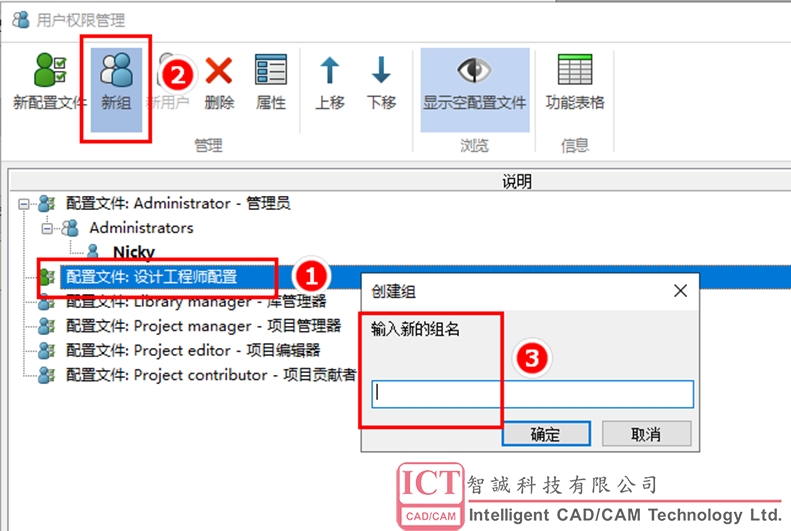
4、添加SOLIDWORKS Electrical新用户,操作如下:点击已建好的组,在工具栏上点击新用户,并填写账户密码以及相关账户使用者信息。如下图所示: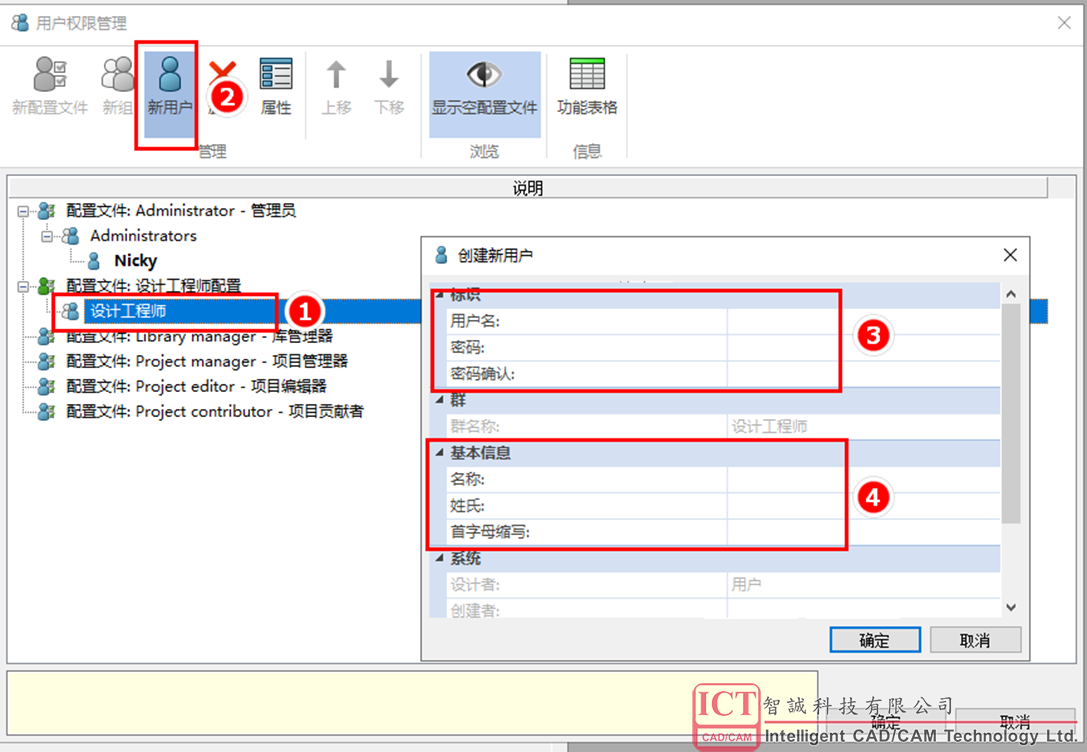
5、权限设置后,重新打开SOLIDWORKS Electrical软件界面会提示登录。如下图所示:注意事项:此权限设置后,请记录好相关的用户账号密码,软件暂时不支持密码找回的功能。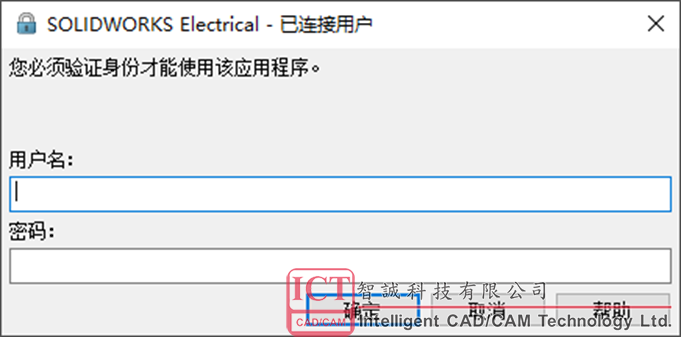
以上是SOLIDWORKS Electrical软件用户权限设置教程,如有缺失、遗漏欢迎不错。

获取正版软件免费试用资格,有任何疑问拨咨询热线:400-886-6353或 联系在线客服
未解决你的问题?请到「问答社区」反馈你遇到的问题,专业工程师为您解答!